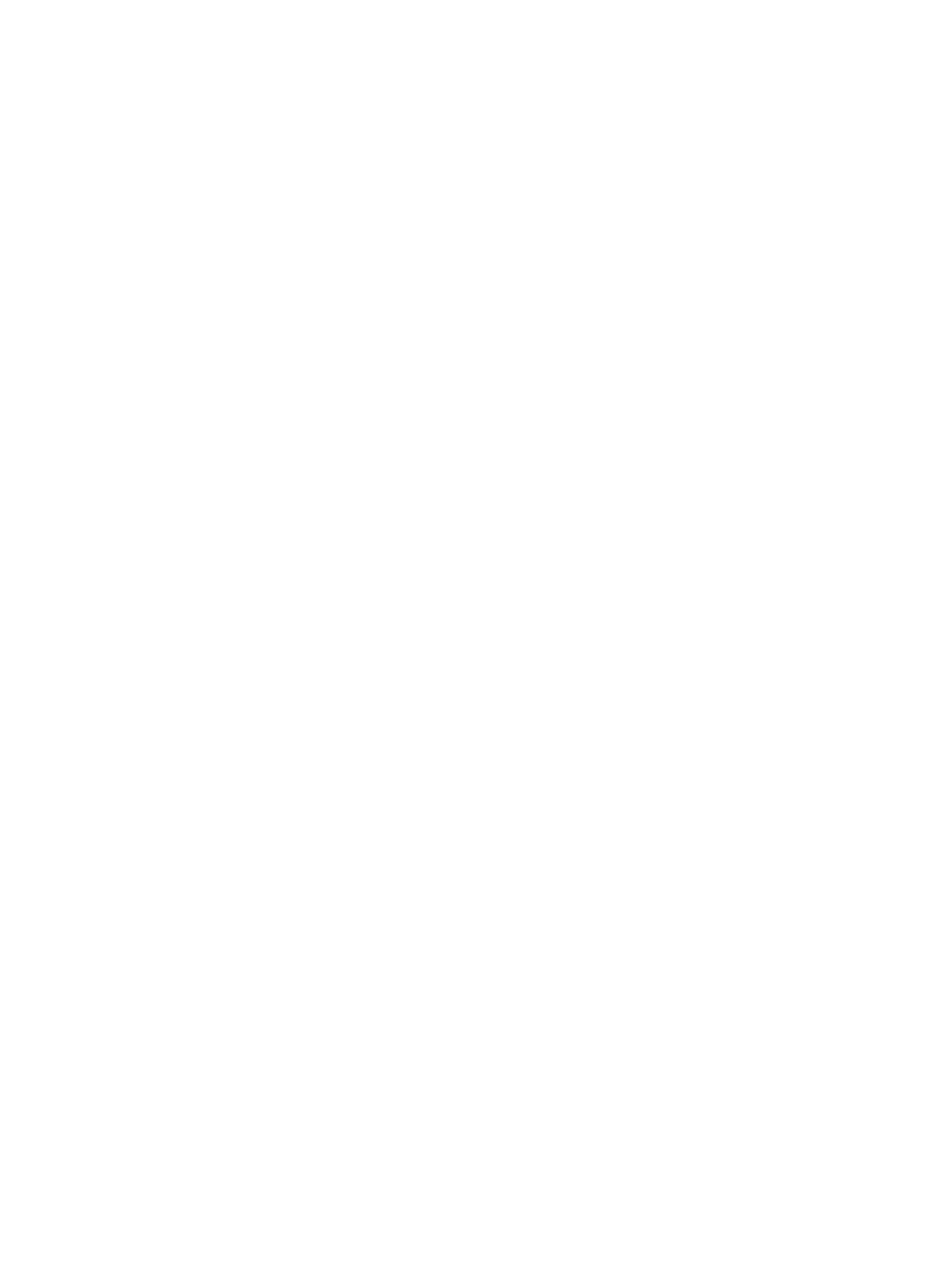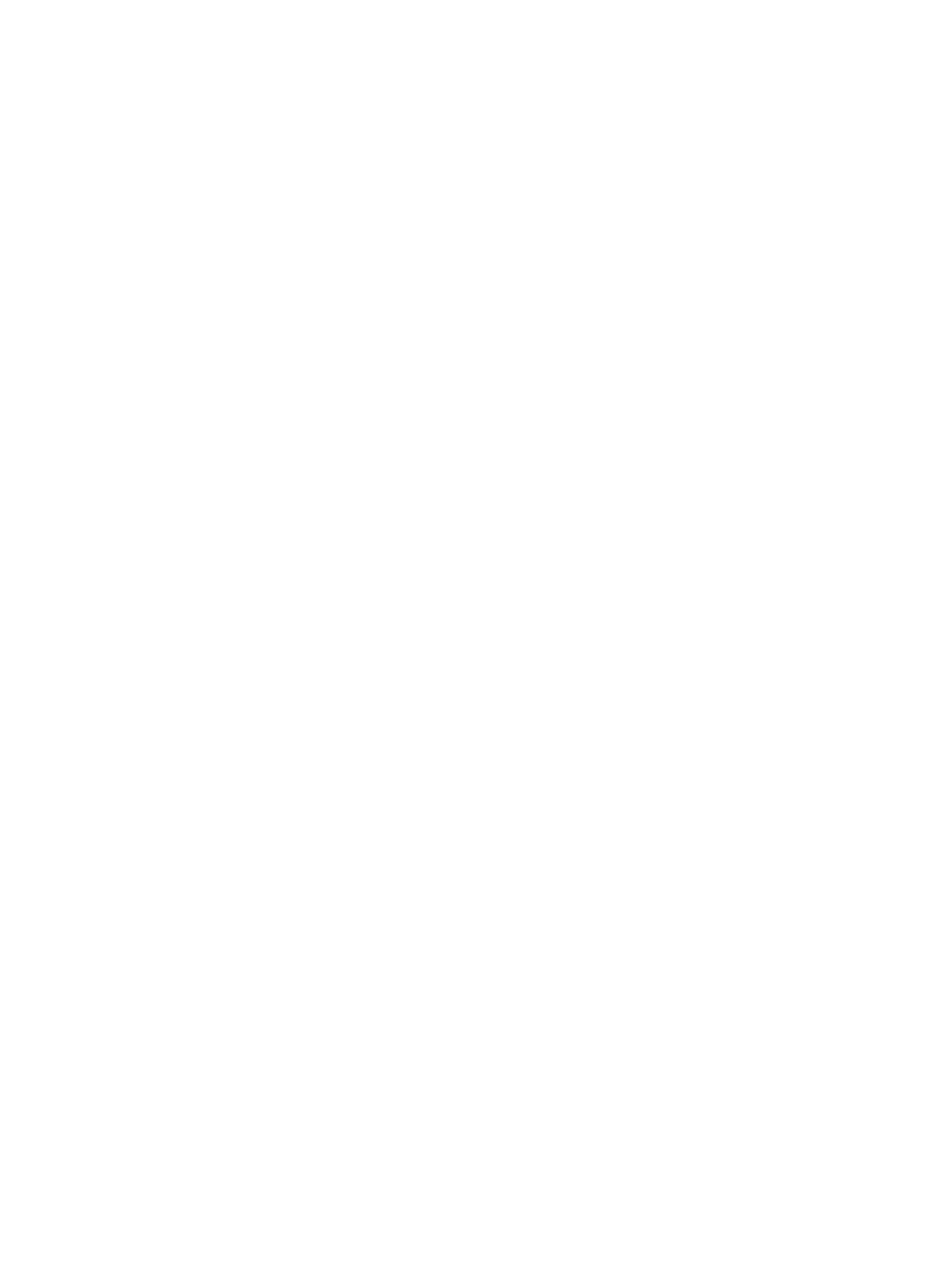
Elokuvan toisto pysähtyy tai keskeytyy, tai toistossa esiintyy häiriöitä .............................. 44
Elokuva ei näy ulkoisessa näytössä .................................................................................. 44
Levyn polttaminen ei käynnisty, tai se keskeytyy ennen levyn valmistumista ................... 44
Kun DVD- tai BD-levyä toistetaan Windows Media Playerillä, ääni tai kuva puuttuu ........ 45
Laiteohjain on asennettava uudelleen ............................................................................... 45
Uusimpien HP-laiteohjainten hankkiminen ........................................................ 45
Uusimpien Windows-laiteohjainten hankkiminen .............................................. 46
5 Virranhallinta ................................................................................................................................................. 47
Virranhallinta-asetusten määrittäminen .............................................................................................. 47
Virransäästötilojen käyttäminen ......................................................................................... 47
Tietokoneen siirtäminen lepotilaan ja aktivoiminen lepotilasta .......................... 47
Tietokoneen siirtäminen horrostilaan ja aktivoiminen horrostilasta ................... 48
Akkumittarin käyttäminen ................................................................................................... 48
Virrankäyttösuunnitelmien käyttäminen ............................................................................. 49
Käytössä olevan virrankäyttösuunnitelman tarkasteleminen ............................ 49
Toisen virrankäyttösuunnitelman valitseminen ................................................. 49
Virrankäyttösuunnitelmien mukauttaminen ....................................................... 49
Salasanasuojauksen asettaminen lepotilasta aktivointia varten ........................................ 49
Ulkoisen verkkovirtalähteen käyttäminen ........................................................................................... 50
Verkkovirtalaitteen liittäminen ............................................................................................ 50
Verkkovirtalaitteen testaaminen ......................................................................................... 51
Akkuvirran käyttäminen ...................................................................................................................... 51
Akkujen tunnistaminen ....................................................................................................... 52
Akun tietojen etsiminen Ohje ja tuki -osiosta ..................................................................... 52
Akun tarkistus -toiminnon käyttäminen .............................................................................. 52
Akun jäljellä olevan varauksen näyttäminen ...................................................................... 52
Akun asettaminen paikalleen tai sen irrottaminen ............................................................. 52
Akun lataaminen ................................................................................................................ 53
Akun latauksen purkautumisajan maksimoiminen ............................................................. 54
Akun heikon varaustason hallinta ...................................................................................... 54
Akun heikon varaustason tunnistaminen .......................................................... 54
Akun heikon varaustason korjaaminen ............................................................. 56
Akun heikon varaustason korjaaminen, kun saatavilla ei ole
ulkoista virtalähdettä ......................................................................... 56
Akun heikon varaustason korjaaminen, kun saatavilla on ladattu
akku .................................................................................................. 56
Akun heikon varaustason korjaaminen, kun saatavilla ei ole
mitään virtalähdettä .......................................................................... 56
Akun heikon varaustason korjaaminen, kun tietokonetta ei voi
poistaa horrostilasta ......................................................................... 56
Akun kalibroiminen ............................................................................................................ 56
Vaihe 1: Akun lataaminen täyteen .................................................................... 56
Vaihe 2: Lepotilan ja horrostilan poistaminen käytöstä ..................................... 57
vii